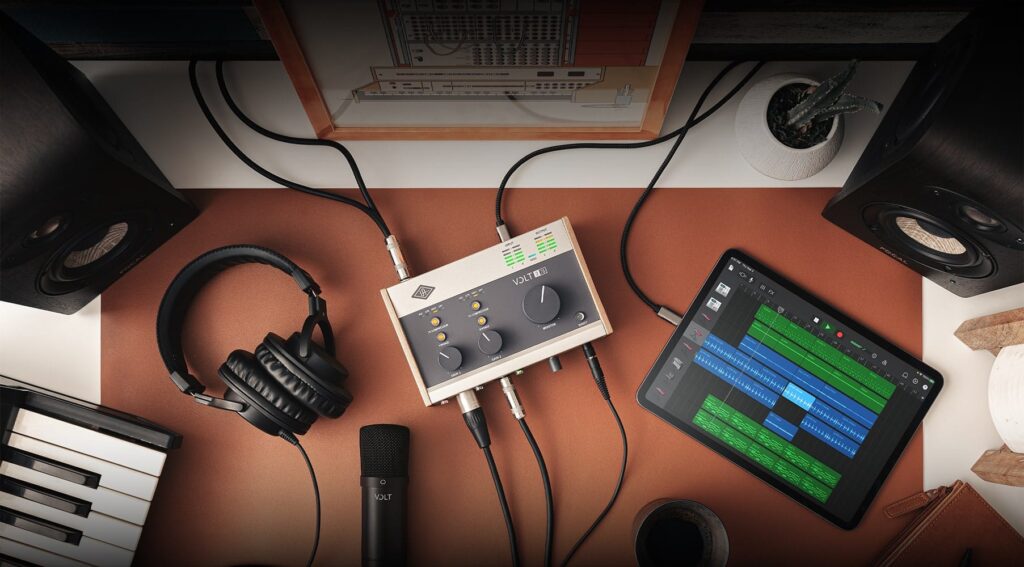
Aprender a configurar y utilizar una interfaz de audio en Windows es lo más inteligente que puede hacer cualquier usuario que trabaje con audios, ya sea de manera profesional o por puro hobby. Este dispositivo nos garantiza obtener una calidad de sonido mejor, además de otras posibilidades que vamos a comentar más adelante.
Si nunca has utilizado una de estas interfaces, te diremos primero que se trata de un dispositivo físico específicamente para ser conectado a un ordenador, así como a diferentes elementos periféricos relacionados con el campo del sonido: micrófonos, mesas de mezclas e incluso instrumentos musicales.
Añadir una interfaz de audio en Windows es dar un avance importante con respecto a lo que nos ofrecen las tarjetas de sonido integradas en nuestros equipos. Un salto adelante tanto en calidad como en capacidad operativa.
Aunque es una herramienta de nivel profesional, la verdad es que cualquier usuario puede utilizarla y sacar mucho provecho de ella. La hacen servir los músicos para registrar voces y sonidos instrumentales, obteniendo archivos digitales de alta calidad; también es un elemento clave para grabar nuestros pódcasts, o para cualquier tarea de edición de audio para plataformas de streaming, por citar solo algunos de los ejemplos más destacados.
Importante: Si estamos pensando en usar la interfaz de audio en Windows con fines profesionales, vale la pena rascarse un poco el bolsillo y utilizar un software de producción o edición de audio de pago y solvente, como por ejemplo Pro Tools.
¿Cómo es una interfaz de audio?
Hay en el mercado un gran número de modelos de interfaces de audio, cada una con sus características propias y con variedad de preciso. Sin embargo, todas ellas comparten una estructura común y ofrecen una serie de características y funciones similares.

El primer aspecto que define a una interfaz de audio es su capacidad de conversión de la señal de audio analógica (la cual puede ser registrada, por ejemplo, desde un micrófono) y transformarla en una señal digital que puede ser procesada y posteriormente editada en un ordenador.
Como es lógico, para utilizar una interfaz de audio en Windows, vamos a necesitar muchas conexiones, tanto de entrada como de salida. Los primeros nos van a servir para conectar micrófonos o instrumentos eléctricos como por ejemplo una guitarra; los segundos son los que vamos a usar para conexiones con monitores, auriculares, etc. Todas las interfaces, independientemente de la marca y el modelo, suelen contar con los siguientes tipos de conexión:
- MIDI, que se usa para conectar controladores, sintetizadores, etc.
- TRS (Jack de 1/4″), utilizado sobre todo para conectar algunos instrumentos musicales como guitarras o teclados.
- USB/Thunderbolt, el medio más utilizado para establecer una conexión con el ordenador.
- XLR, la conexión más popular para micrófonos profesionales, ya que es la que se desempeña mejor en la eliminación de ruido de fondo e interferencias.
Por último, hay que destacar la capacidad de la interfaz de audio para mejorar de la calidad general del sonido. Esto lo logra incidiendo en determinados aspectos. El ejemplo más claro lo tenemos en la disminución de la latencia, es decir, del tiempo que pasa entre la transmisión y la reproducción real del sonido. Esto da como resultado un sonido más nítido.
Cómo usar una interfaz de audio en Windows
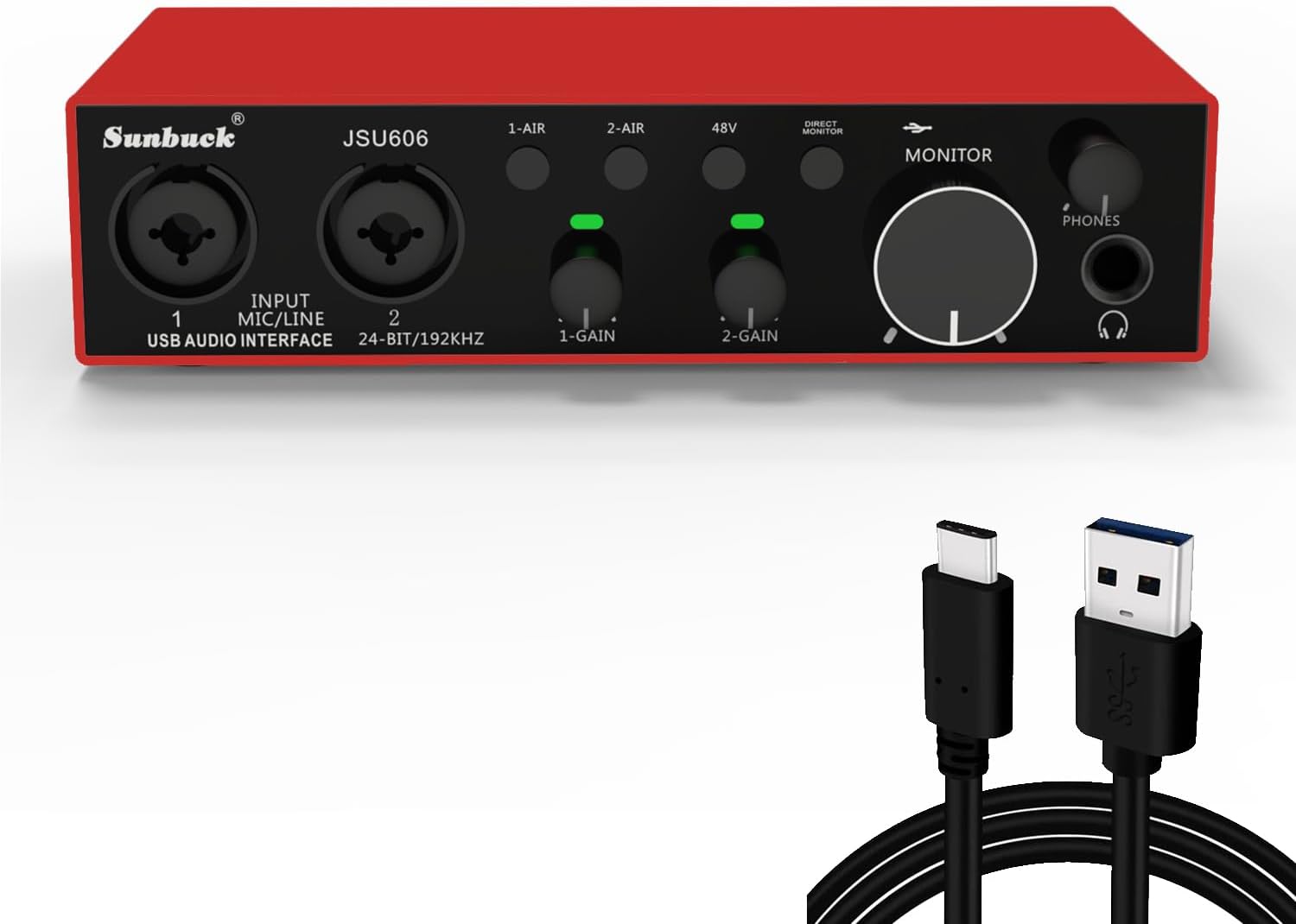
Pasemos a lo práctico. Casi todos los modelos de interfaz de audio funcionan aproximadamente del mismo modo, así que las indicaciones que te vamos a dar aquí te ven a servir, sea cual sea el modelo que conectes a tu PC. Estos son los pasos a seguir para utilizar tu interfaz de audio en Windows:
Paso 1: Conexión
Generalmente, debemos conectar la interfaz de audio al PC mediante un puerto USB o, dependiendo de qué modelo se trate, a través de una conexión Thunderbolt.
Paso 2: Configuración
El siguiente paso consiste en descargar e instalar los controladores. Los más recientes, que son los que más nos interesa utilizar, suelen estar disponibles en el sitio web del fabricante.
Paso 3: Selección de la interfaz como dispositivo predeterminado
Por último, para configurar la interfaz de audio en Windows como dispositivo predeterminado, tanto para entrada como para salida, hay que hacer lo siguiente:
- En la barra de tareas, hacemos clic derecho sobre el icono de sonido.
- En la lista de opciones de Configuración que se abre, vamos al apartado Salida y seleccionamos nuestra interfaz como dispositivo de salida predeterminado.
- Después vamos al apartado de Entrada y repetimos la misma operación.
Con esto ya tendríamos la interfaz de audio configurada en Windows. Ya solo nos quedaría el trabajo de realizar algunos ajustes menores (determinar los valores de latencia, tasa de muestreo, ecualización, etc.) para adaptar su funcionamiento a nuestros gustos y necesidades. A partir de aquí, ya todo queda en nuestras manos, la calidad de nuestros contenidos y la habilidad para obtener el mejor sonido de ellos.
Redactor especializado en temas de tecnología e internet con más de diez años de experiencia en diferentes medios digitales. He trabajado como editor y creador de contenidos para empresas de comercio electrónico, comunicación, marketing online y publicidad. También he escrito en webs de economía, finanzas y otros sectores. Mi trabajo es también mi pasión. Ahora, a través de mis artículos en Tecnobits, intento explorar todas las novedades y nuevas oportunidades que el mundo de la tecnología nos ofrece día a día para mejorar nuestras vidas.